Hoe op te lossen als Siri niet werkt op iPhone na iOS 15-update
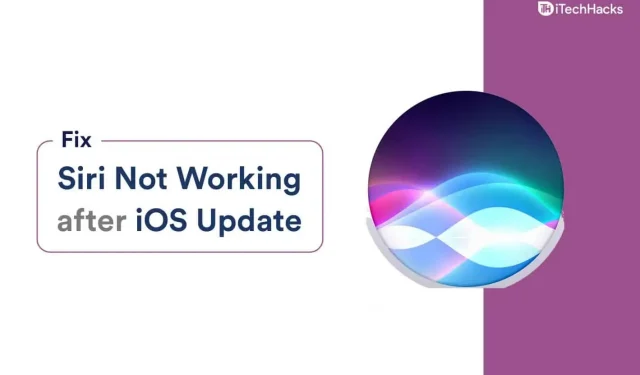
Er zijn meldingen geweest dat Siri niet werkte na het updaten naar iOS 15. Apple Voice Command is een integraal onderdeel van het systeem en je hebt geen tool van derden nodig om het probleem op te lossen. De snelkoppeling “Hey Siri” werkt niet en is gemeld door gebruikers op verschillende platforms. U kunt Siri-spraakopdrachtproblemen oplossen door de officiële oplossingen toe te passen.
Deze handleiding helpt u bij het oplossen van het probleem dat Siri niet werkt op de onderstaande iOS-apparaten.
- iOS 15
- iPhone 11
- iPhone 12
- iPhone 13
- iPad
Los problemen op met “Hey Siri” -functies die niet werken
Start uw iOS-apparaat opnieuw op
iPhones en iPads blijven weken of zelfs maanden actief zonder snel opnieuw op te starten. Het is grappig dat het iOS-besturingssysteem niet de herstart- of resetknop heeft die in het verleden nuttig is gebleken. Gebruikers moeten de iPhone tien minuten laten slapen of een keer opnieuw opstarten.
- Houd de zijknop of de Sleep/Wake-knop drie seconden ingedrukt.
- Laat de zijknop los nadat de uit-schakelaar op het scherm verschijnt.
- Sleep de schuifregelaar naar rechts om uw iOS-apparaat uit te schakelen.
- Uw smartphone wordt na enkele seconden uitgeschakeld.
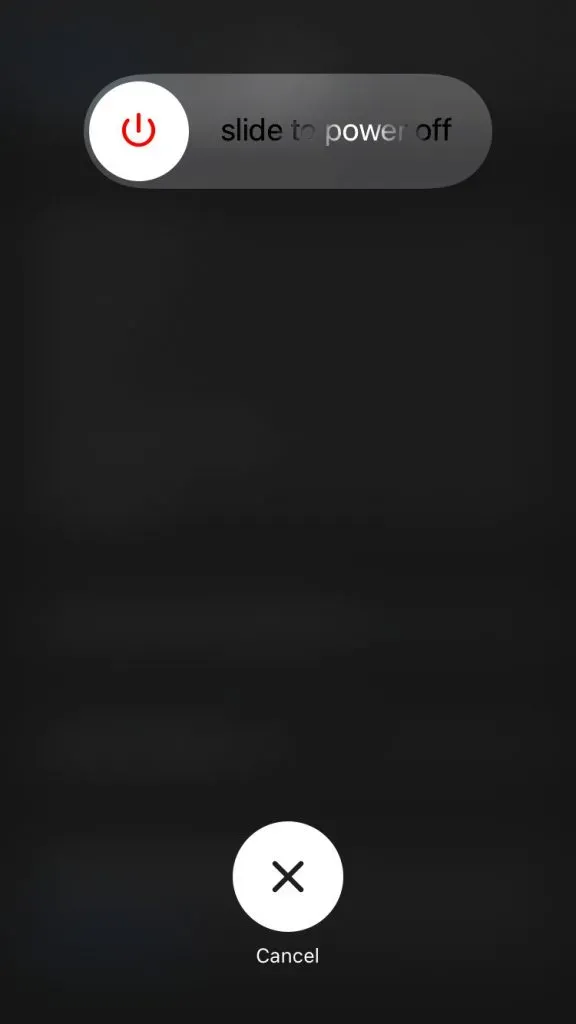
Ik smeek gebruikers om het slimme apparaat tien minuten te laten slapen, zodat het de hitte onthoofdt en de elektrische lading van de componenten wegspoelt. Zet je iPhone of iPad na tien minuten weer aan en “Hey Siri” werkt prima.
Schakel “Hey Siri” in iOS 15 in
Mogelijk heb je het installatieproces van Siri gemist na het updaten van iOS, wat vaak voorkomt. Siri-spraakopdracht werkt niet volledig op het apparaat, dus u moet het handmatig inschakelen.
- Tik op “Instellingen” op het hoofdscherm.
- Selecteer Siri en zoek om meer te openen.
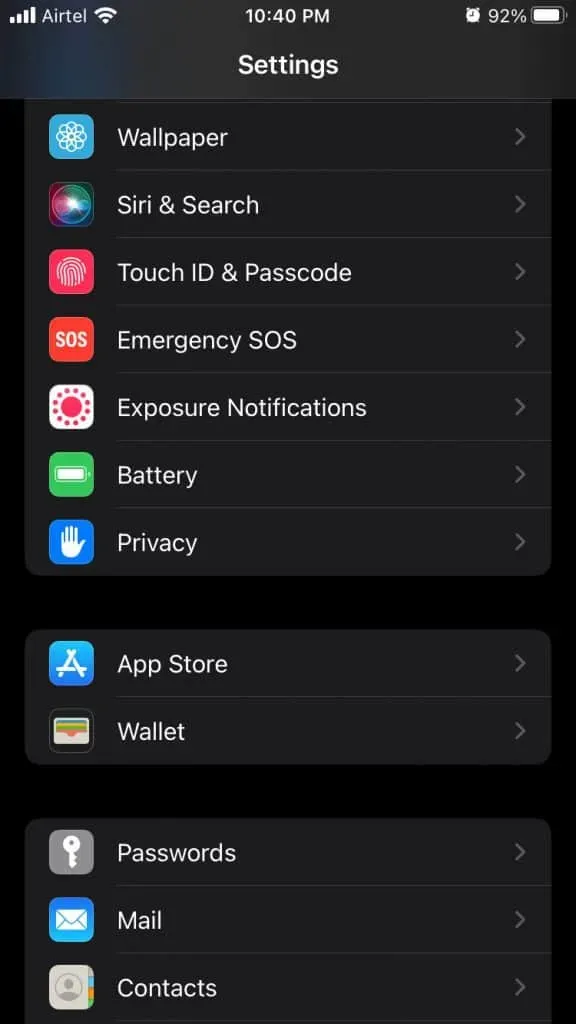
- Klik op “Luisteren” voor de optie “Hey Siri”.
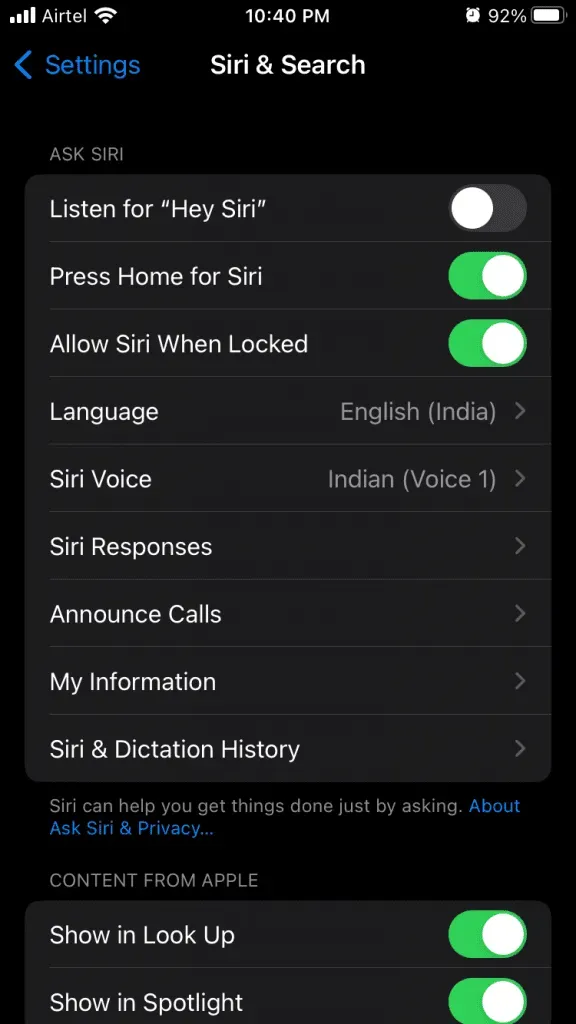
Ch4. Het tabblad Instellingen voor spraakopdrachten verschijnt op het scherm en klik op de knop “Doorgaan”.
- Zeg “Hey Siri” op je iPhone.
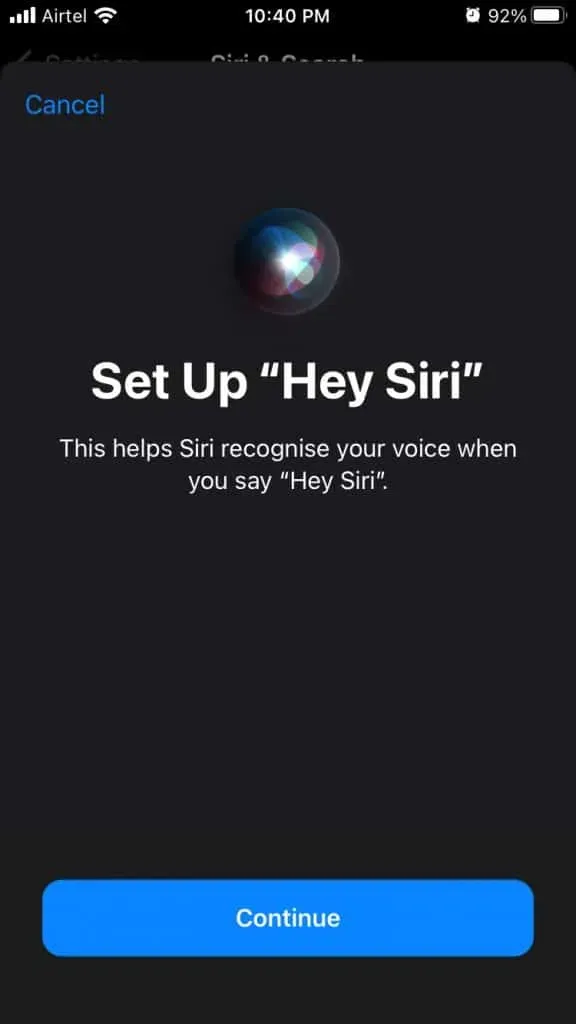
- Zeg: “Hé Siri, stuur een bericht.”
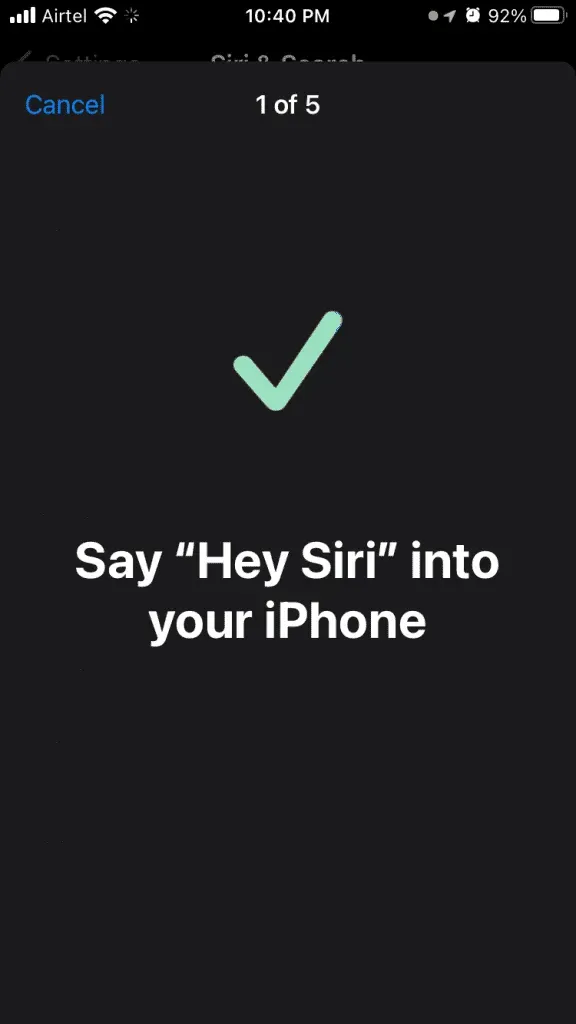
- Zeg: “Hé Siri, hoe is het weer vandaag?”
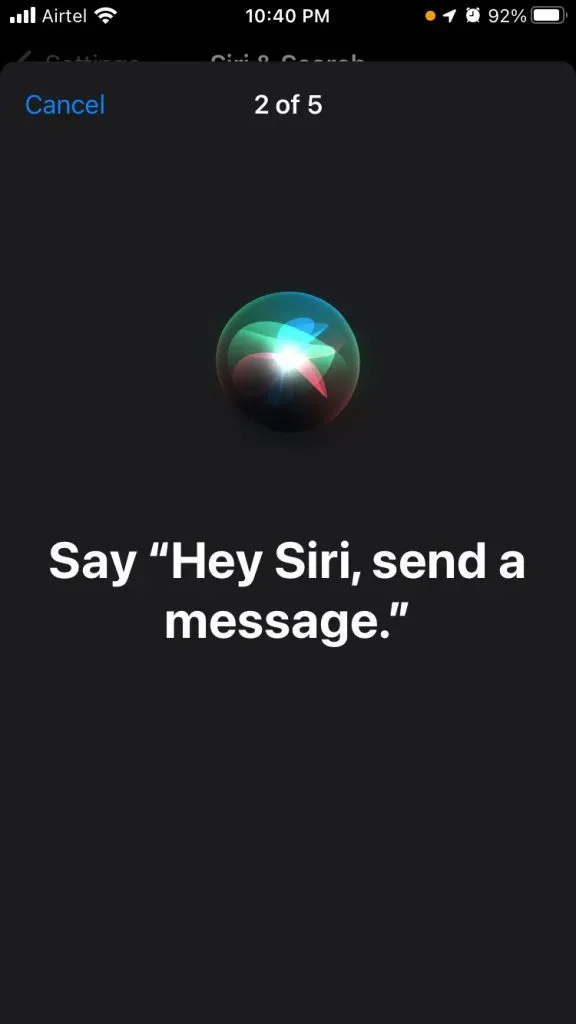
- Zeg: “Hé Siri, stel een timer in voor drie minuten.”
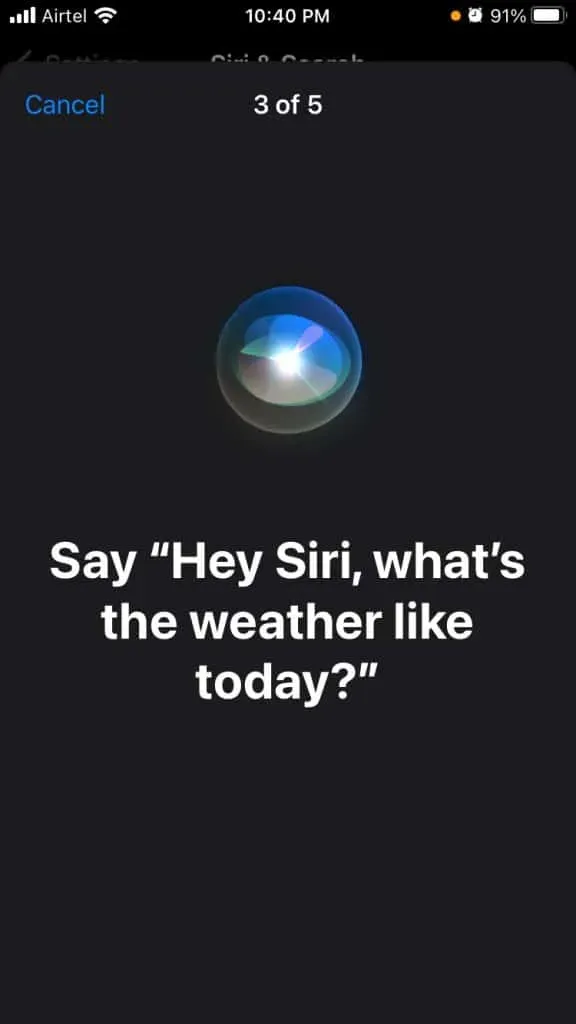
- En zeg tot slot: “Hé Siri, zet de muziek aan.”
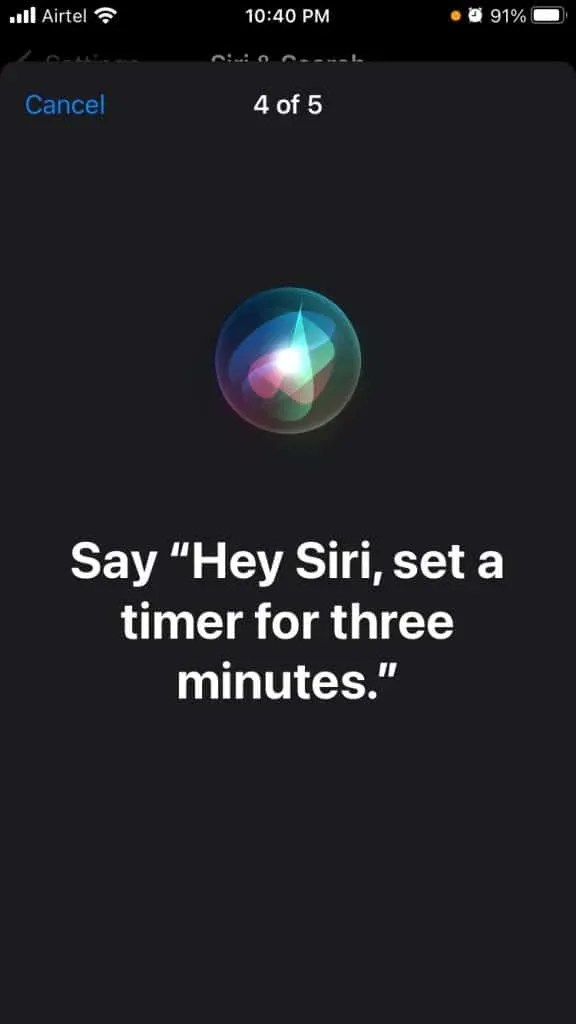
- “Hé Siri” is klaar.
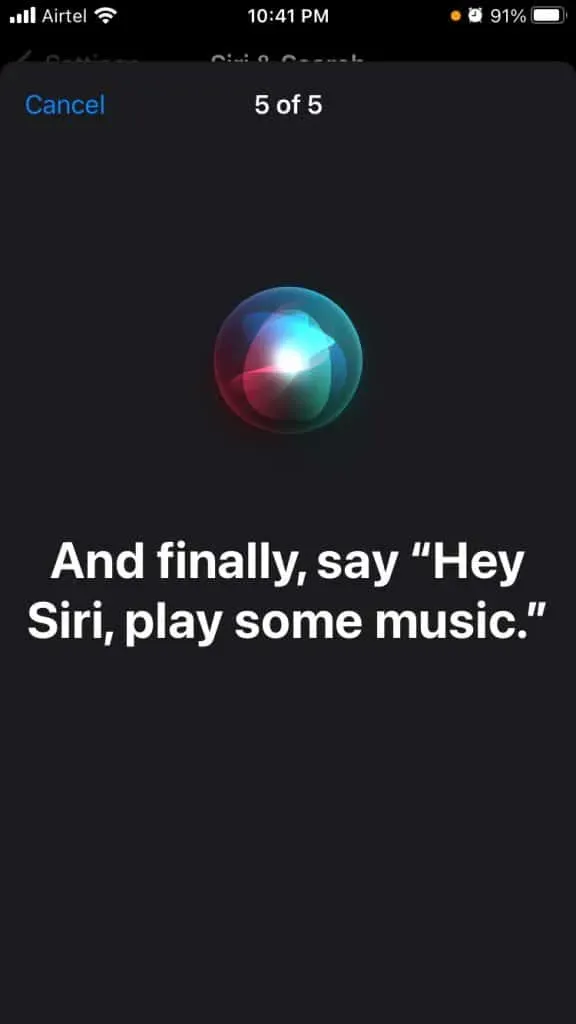
- Klik op de knop “Voltooien”.
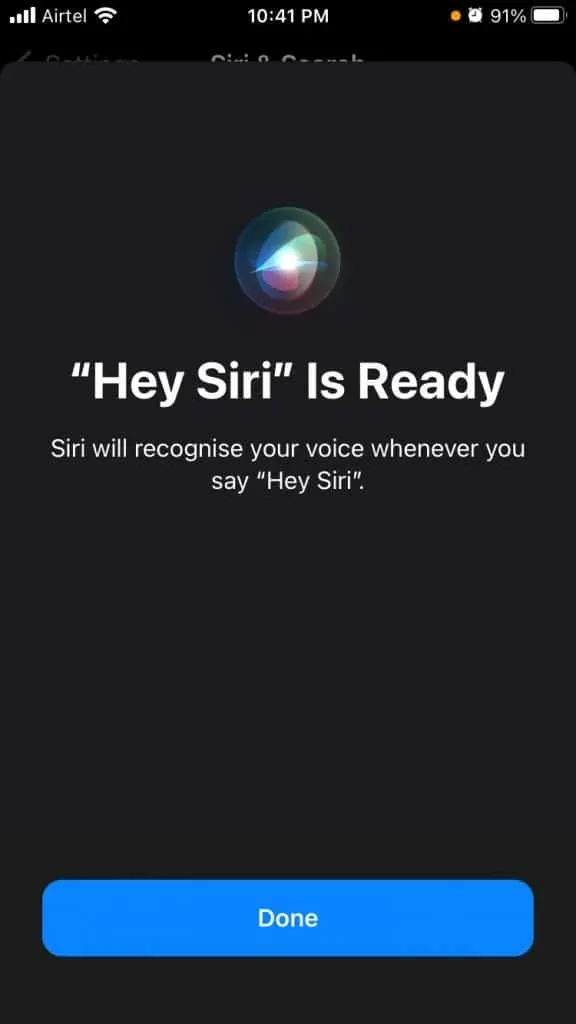
- Luisteren naar “Hey Siri” staat aan.
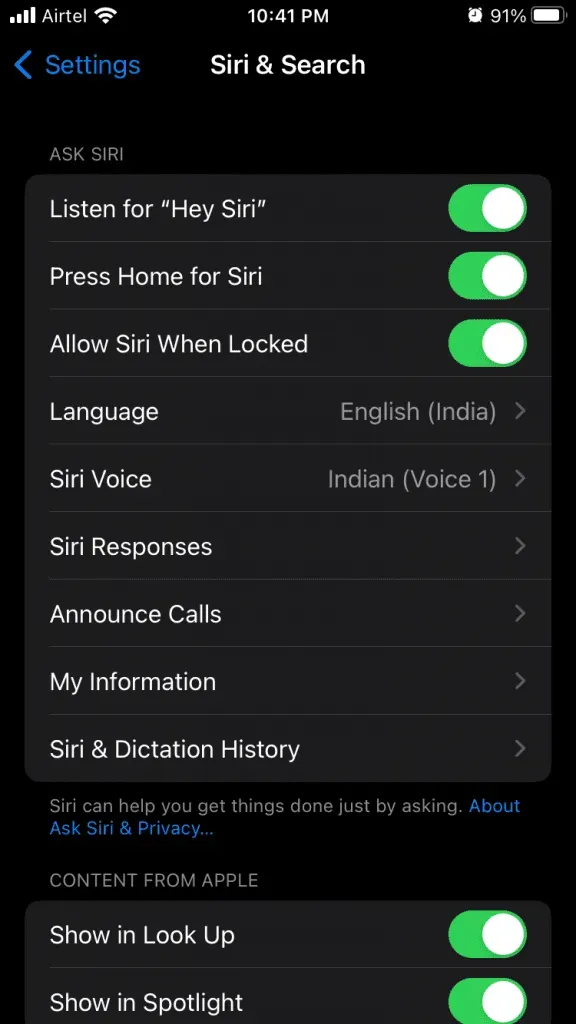
Nu begrijp je waarom je het installatieproces van Siri niet mag overslaan. Later zullen gebruikers “Hey Siri” handmatig moeten instellen, anders werkt het helemaal niet.
Vliegtuigmodus
Siri vereist een actieve internetverbinding op uw iPhone of iPad. U kunt overschakelen naar mobiele data of een Wi-Fi-netwerk voor een soepele ervaring. Er kunnen netwerkproblemen zijn in de software en dit is een veelvoorkomend probleem dat van tijd tot tijd voorkomt. Er is een snelle oplossing voor het softwaregerelateerde probleem door de vliegtuigmodus in te schakelen.
- Open Instellingen opnieuw vanuit het startscherm.
- Tik op Vliegtuigmodus om deze in te schakelen.
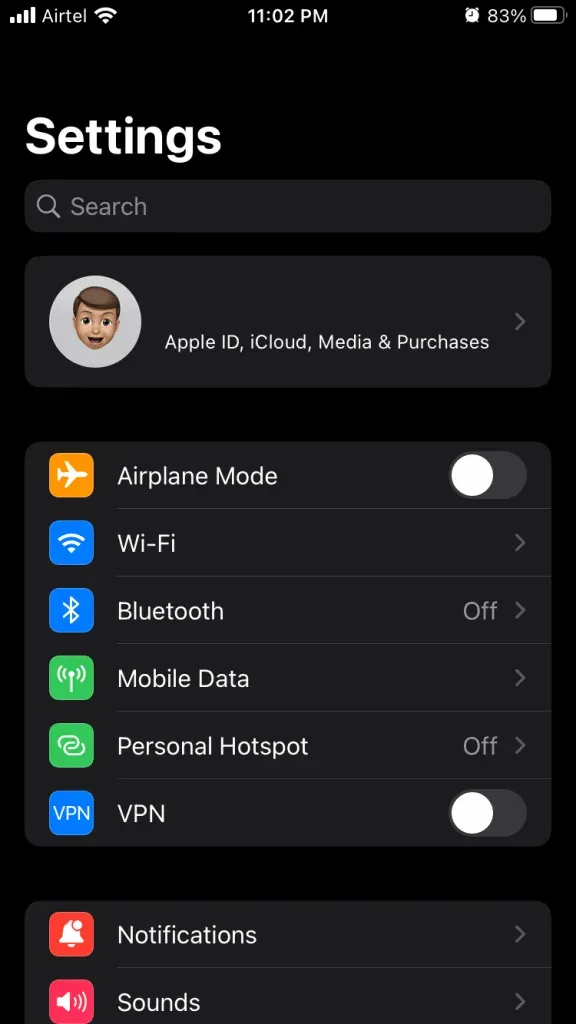
- Laat de apparaatverbinding een minuut lang hetzelfde blijven.
- Klik op “Vliegtuigmodus” om het uit te schakelen.
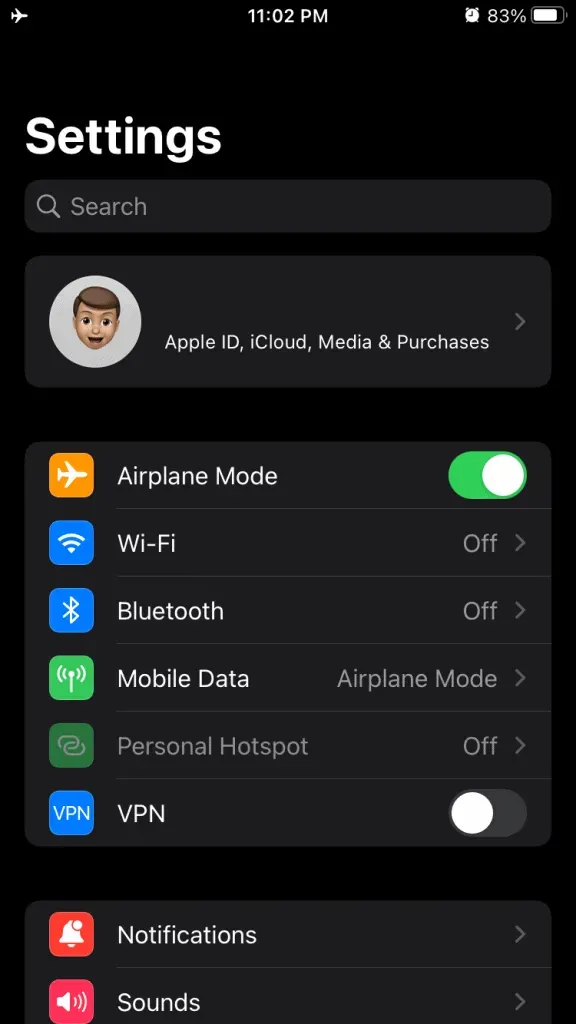
Het iPhone-netwerk is binnen vijf seconden hersteld. De Siri-spraakopdracht zou nu zonder fouten moeten werken.
Verander de Siri-stem
Ik heb gemerkt dat de iPhone het spraakpakket van de servers aan het downloaden is. Miljoenen hebben in verschillende regio’s nieuwe iPhones of iPads gekocht en Apple is op de hoogte van problemen met accentherkenning. Dus verander Siri Voice in iPhone en download het juiste pakket.
- Tik op “Instellingen” op het hoofdscherm.
- Selecteer Siri en zoek om meer te openen.
- Tik op Siri Voice om regio’s te bekijken.
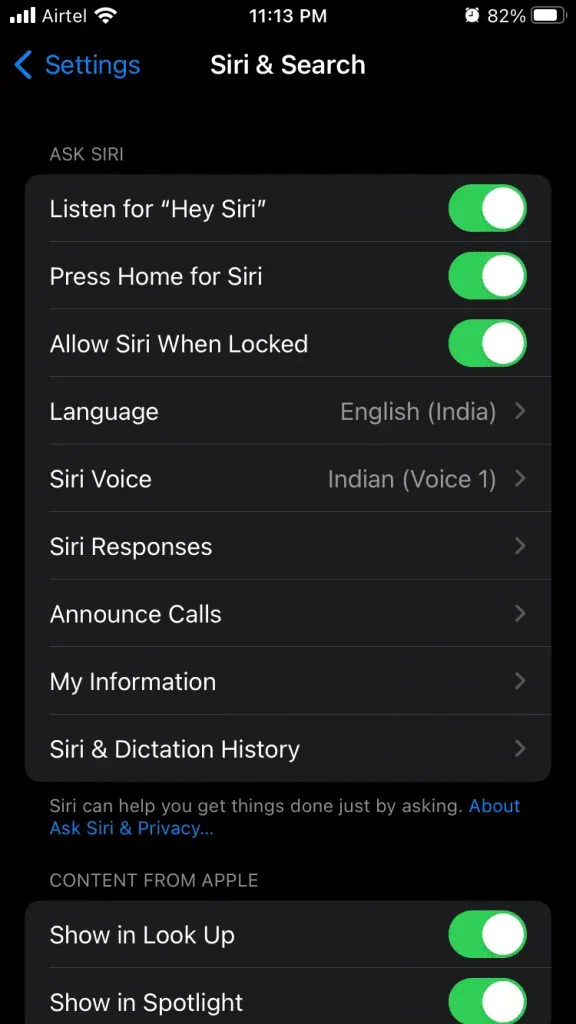
- Kies een regionale taal en ik koos Amerikaans voor de demo.
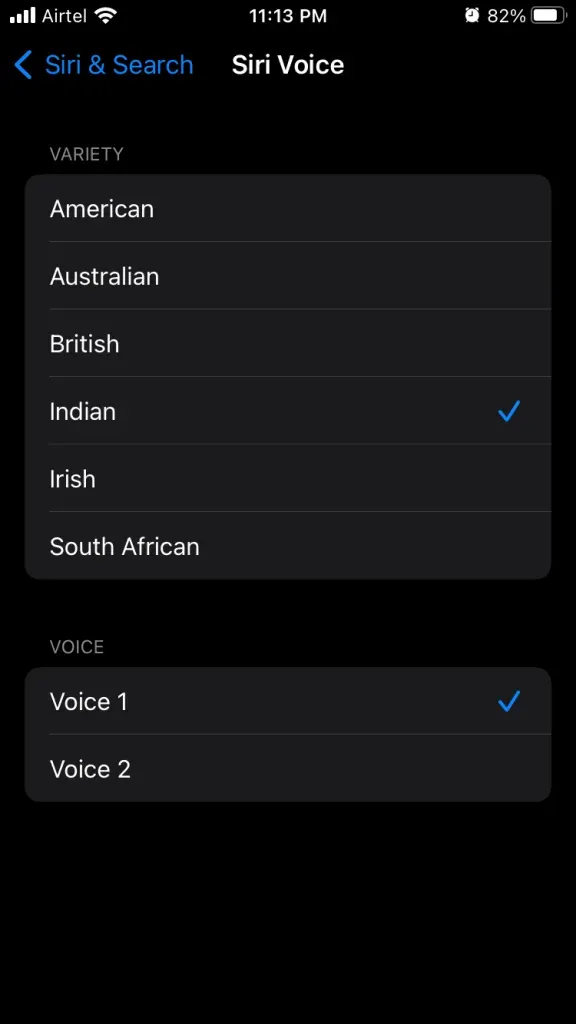
- De iPhone begint met het downloaden van pakketten van de server.
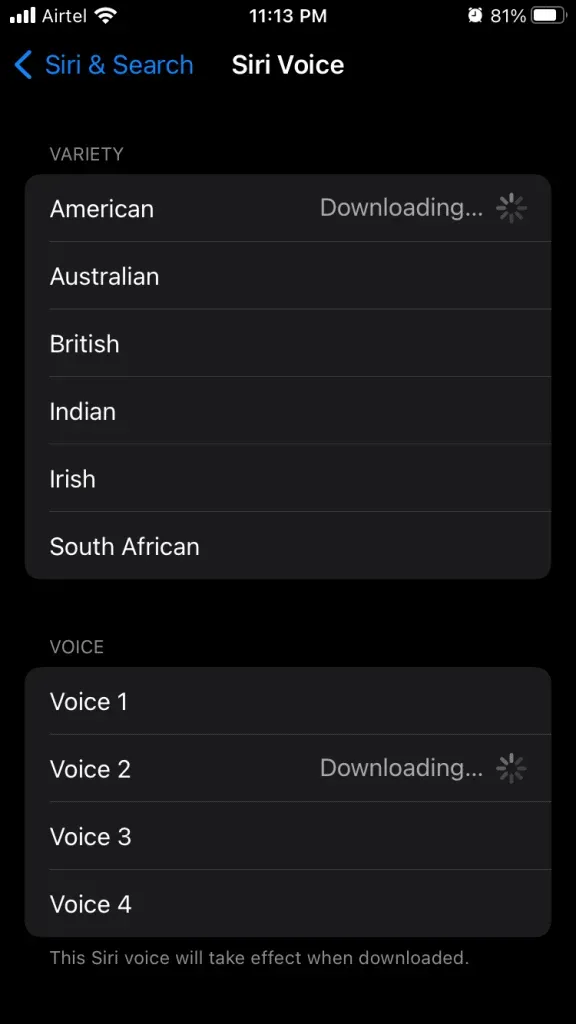
Het downloadproces duurt één tot tien minuten en is afhankelijk van de snelheid en responstijd van de server.
- Siri-stem opgeslagen.
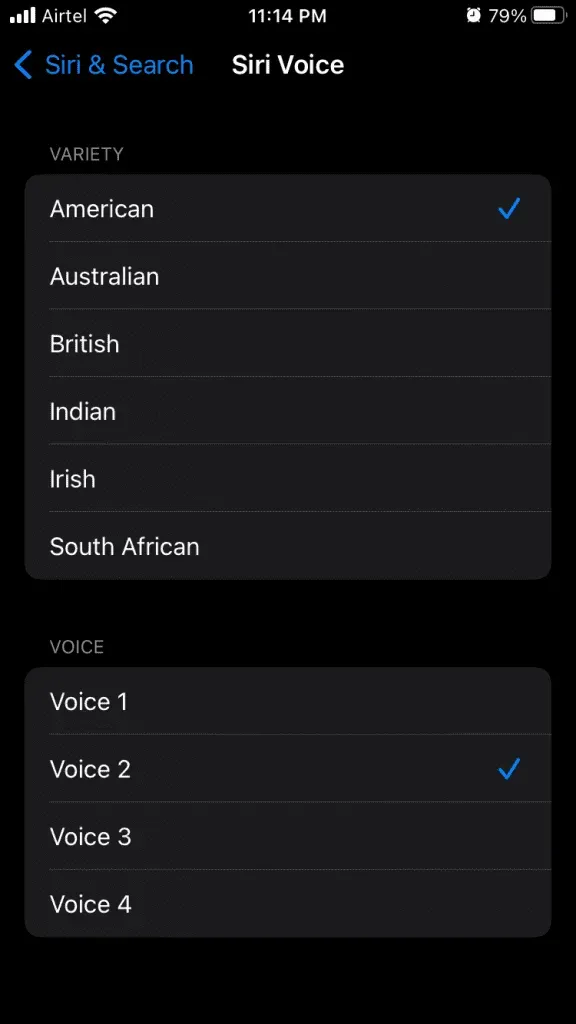
U kunt uw iOS-apparaat opnieuw opstarten en een nieuwe sessie starten.
Verwijder Siri en dicteergeschiedenis
Apple-servers slaan de Siri-geschiedenis op die is gekoppeld aan een iOS-apparaat. Verwijder de geschiedenis van spraakopdrachten op iPhone of iPad, maar houd er rekening mee dat er geen manier is om verwijderde gegevens te herstellen.
- Tik op “Instellingen” op het hoofdscherm.
- Selecteer Siri en zoek om meer te openen.
- Tik op Siri en dicteergeschiedenis.

- Klik op “Verwijder Siri en dicteergeschiedenis”.
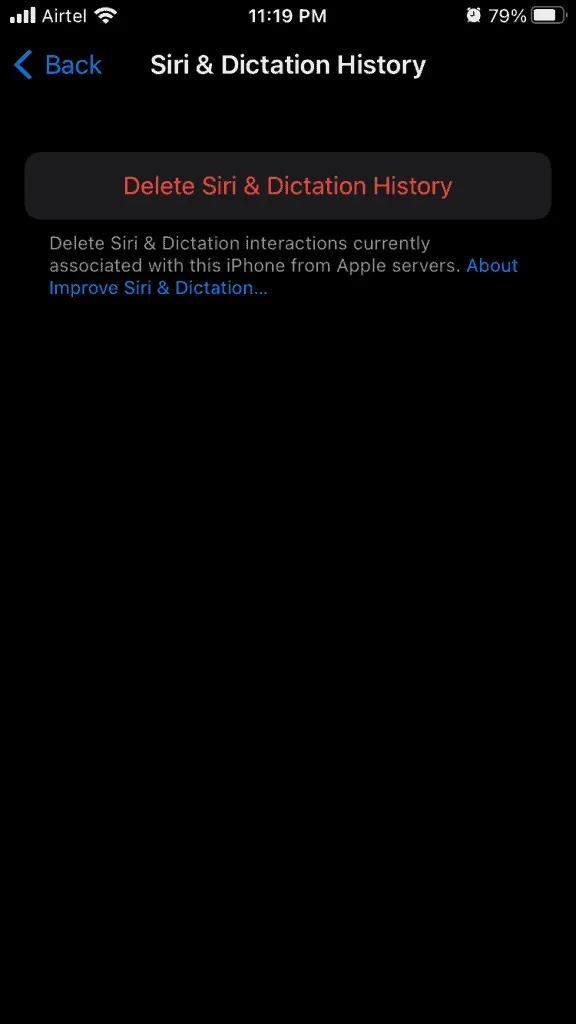
- Klik op “Verwijder Siri en dicteergeschiedenis” om de verwijdering te bevestigen.
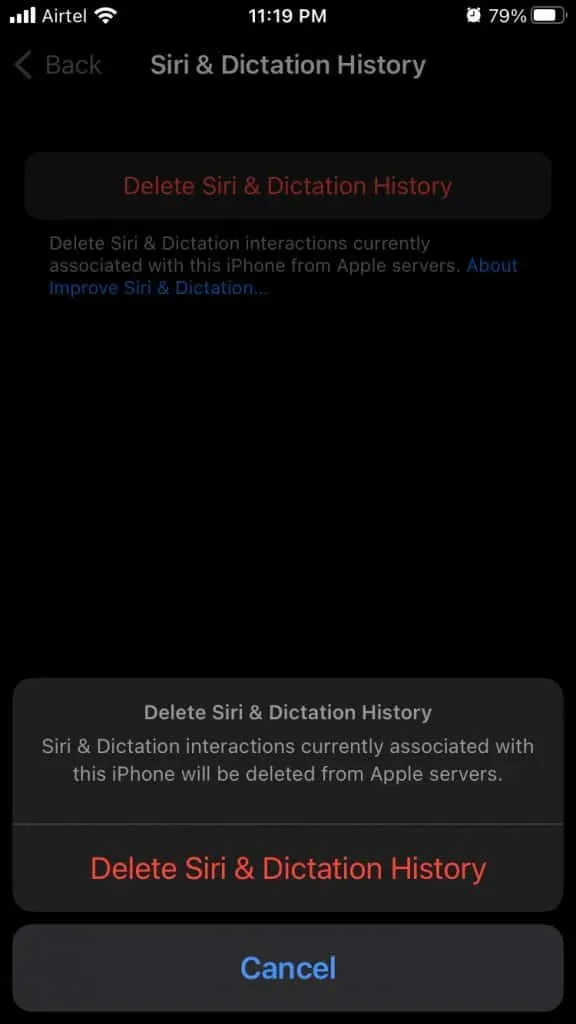
- Apple Servers zal u op de hoogte stellen van het verzoek.
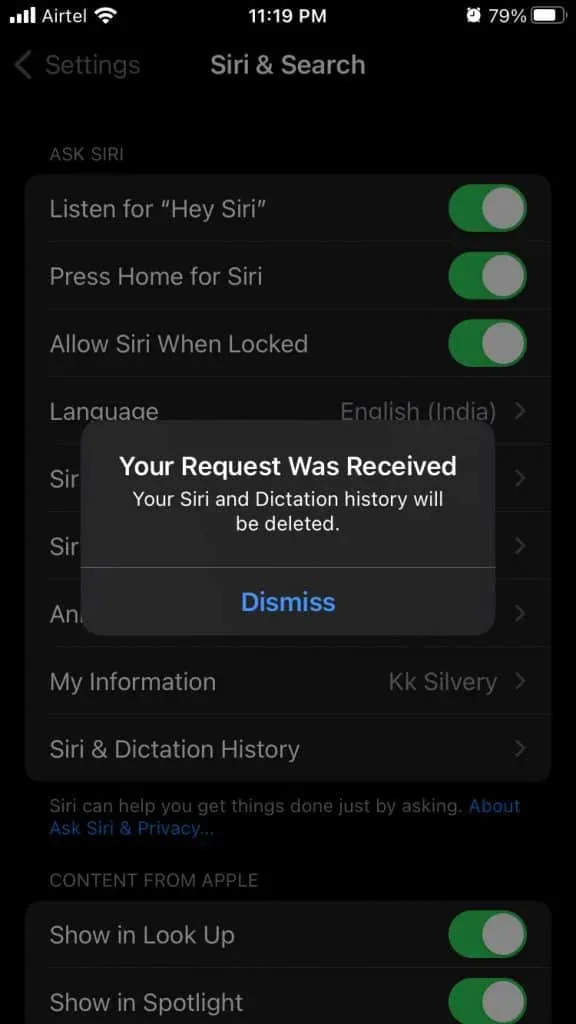
De iPhone zal je Siri- en dicteergeschiedenis in de komende minuten verwijderen, dus wees geduldig. Ik wil je eraan herinneren dat er geen manier is om een verwijderde Siri-geschiedenis terug te krijgen, dus denk goed na over je opties.
Geef Siri toegang tot locatieservices
Siri werkt, maar werkt mogelijk niet optimaal. Je hebt locatieservices uitgeschakeld en kan
- Tik op “Instellingen” op het hoofdscherm.
- Selecteer Privacy.
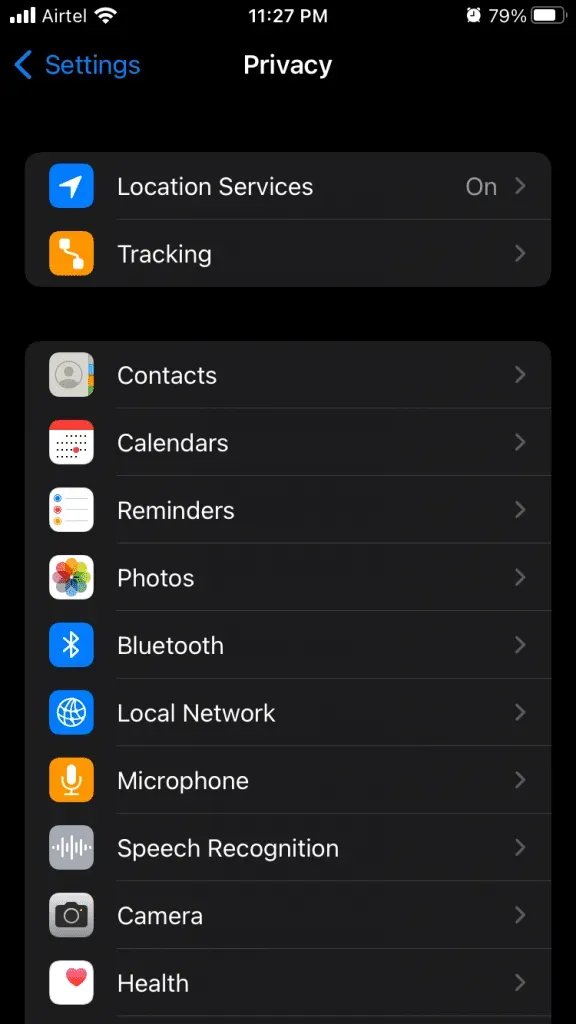
- Selecteer Locatieservices.
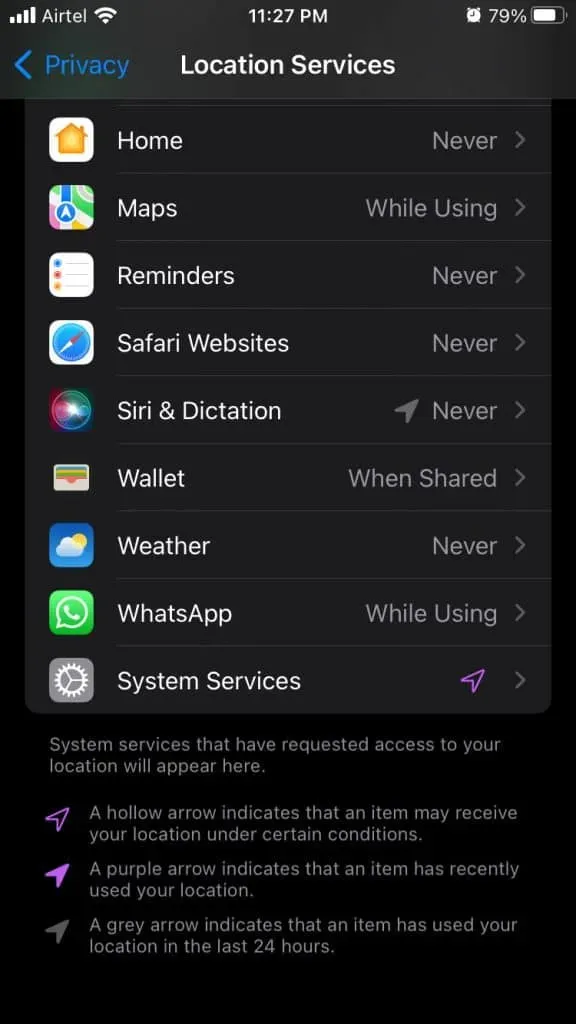
- Zoek Siri en Dictation en bekijk het.
- Tik op Tijdens het gebruik van een app.
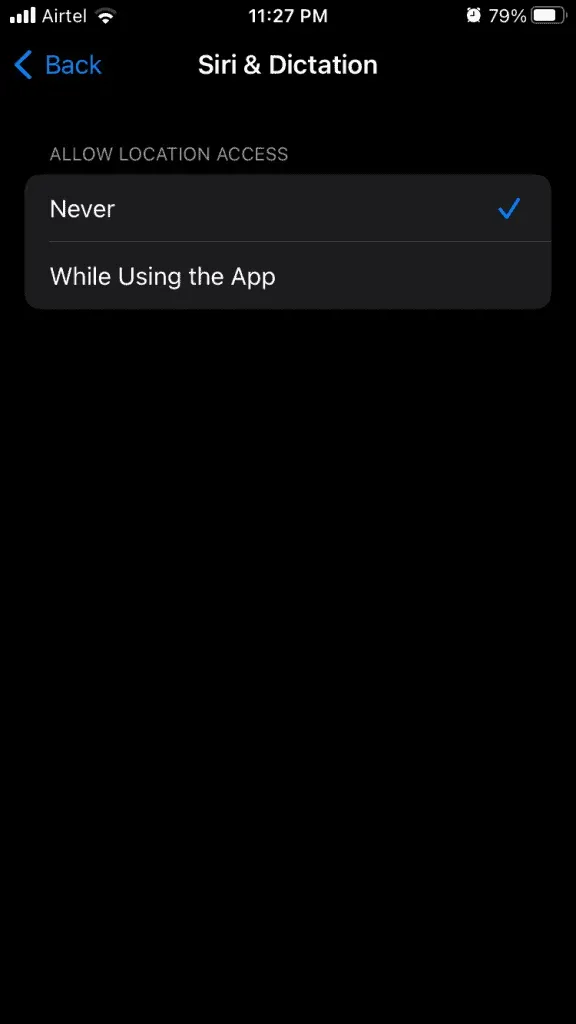
- Schakel om nauwkeurige locatie in te schakelen.
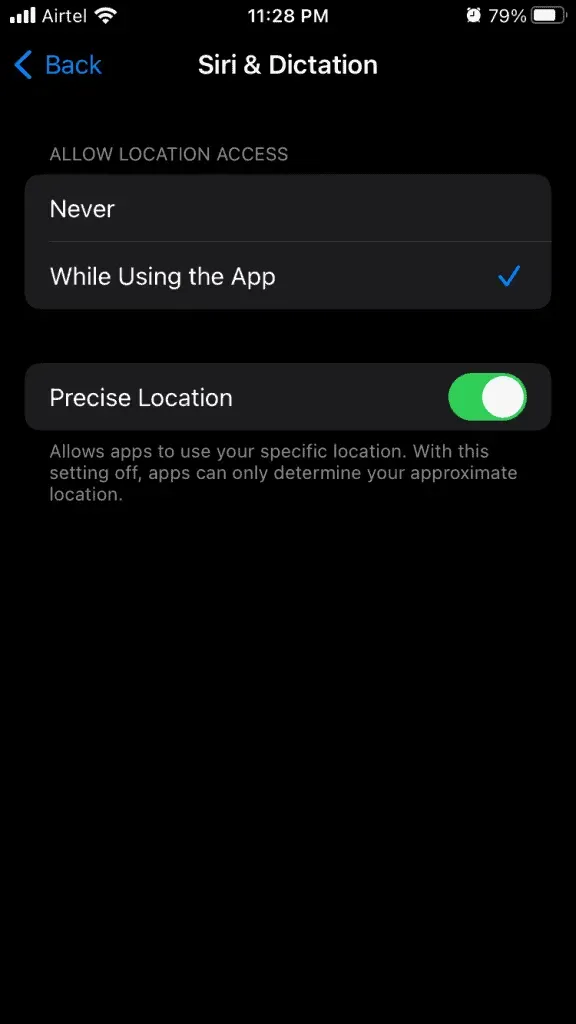
Probeer nu opnieuw om de taak met Siri te voltooien en kijk of de oplossing werkt. U hoeft uw locatie niet constant met Siri te delen, en Siri zal proberen deze te vinden wanneer u uw apparaat gebruikt.
Reset alle instellingen
Is Siri je dagelijkse driver?
Hoe ver ben je bereid te gaan om je stembesturingsprobleem op te lossen?
Het slechtste scenario zou zijn om je iPhone terug te zetten naar de fabrieksinstellingen. Op deze manier lost het iOS-apparaat bugs of glitches op die spraakbesturingsproblemen veroorzaken.
Een back-up maken van iPhone-gegevens naar lokale opslag en iCloud is een andere optie. Ik raad lezers echter aan om te kiezen voor iTunes-back-up op Windows of Mac voor een sneller herstelproces. Zorg ervoor dat u uw apparaat tot 90% oplaadt om verdere problemen te voorkomen.
- Tik op de app Instellingen.
- Tik op een algemene instelling.
- Kies iPhone overzetten of resetten.
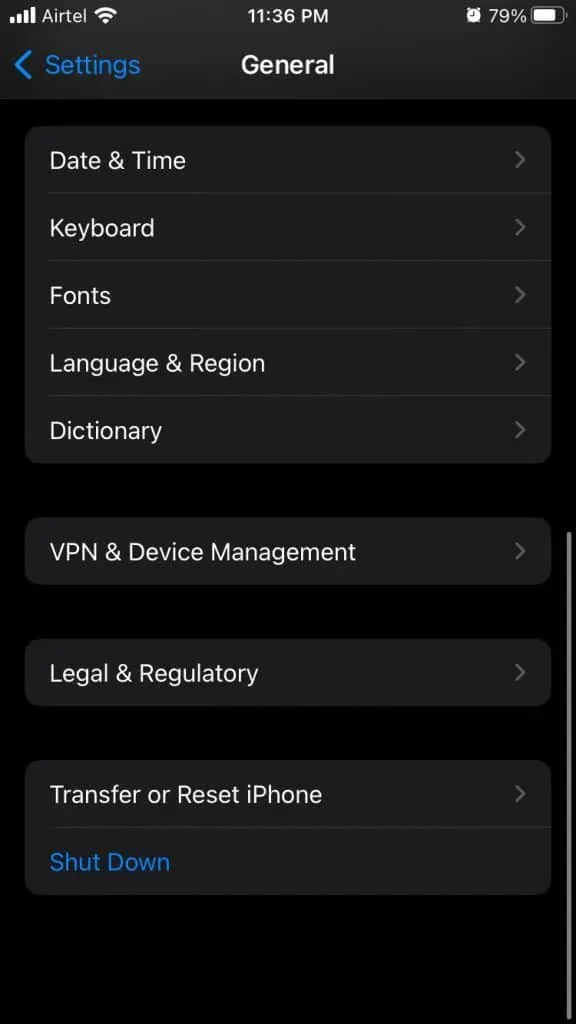
- Tik op Resetten.
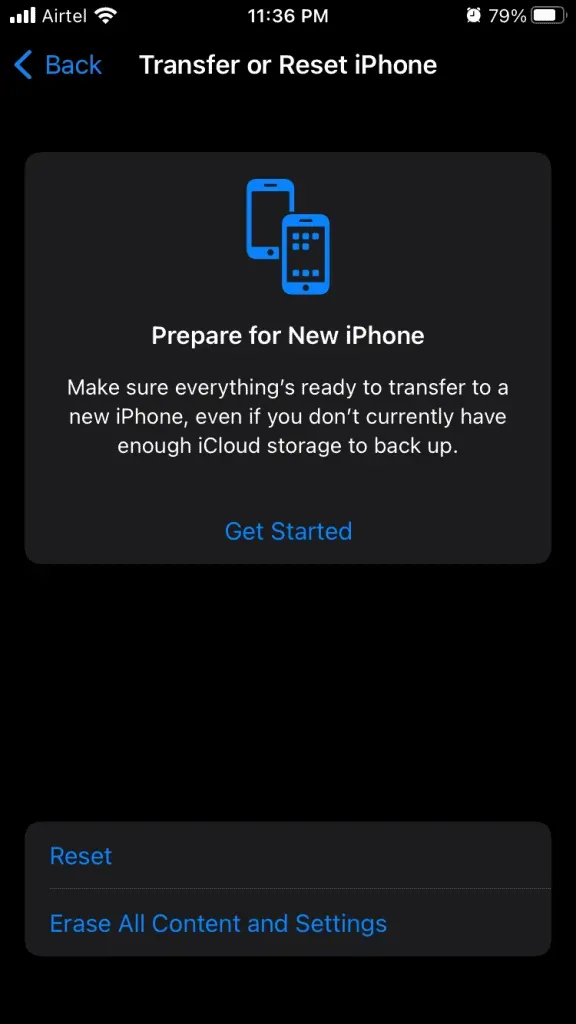
- Klik op Alle instellingen resetten.
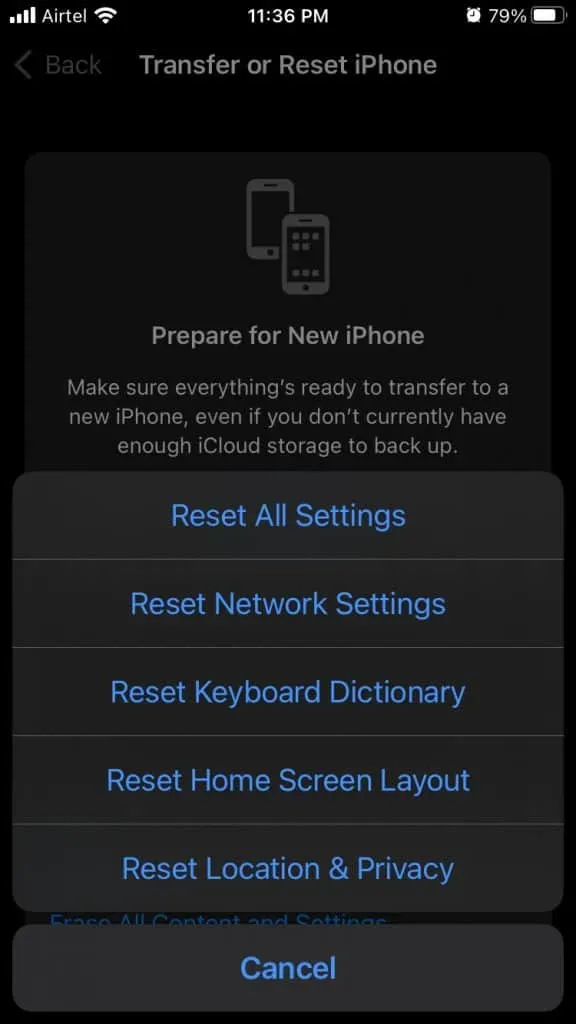
- Voltooi het beveiligingsprotocol en voer uw wachtwoord in om door te gaan.
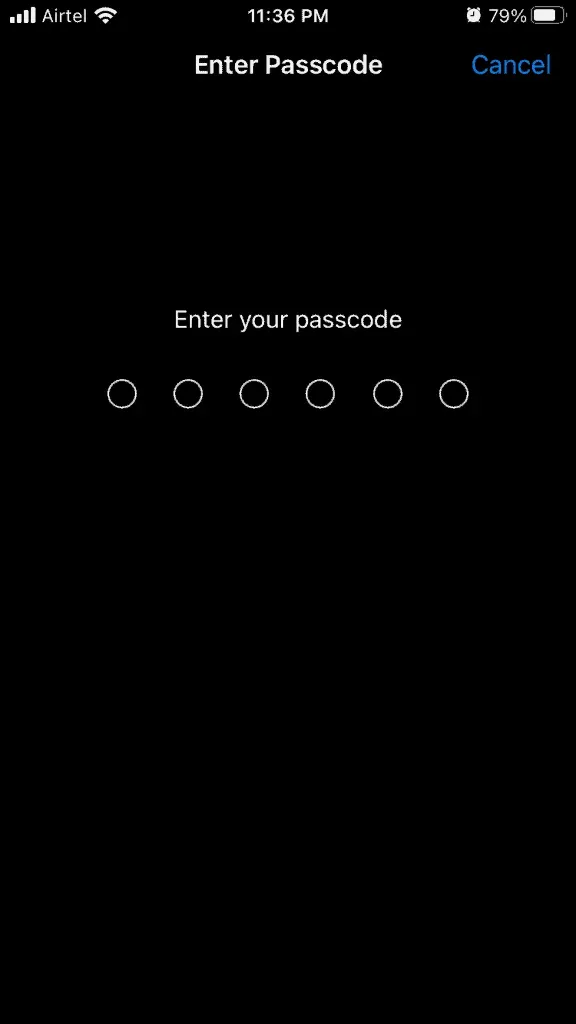
- Klik op Alle instellingen resetten.
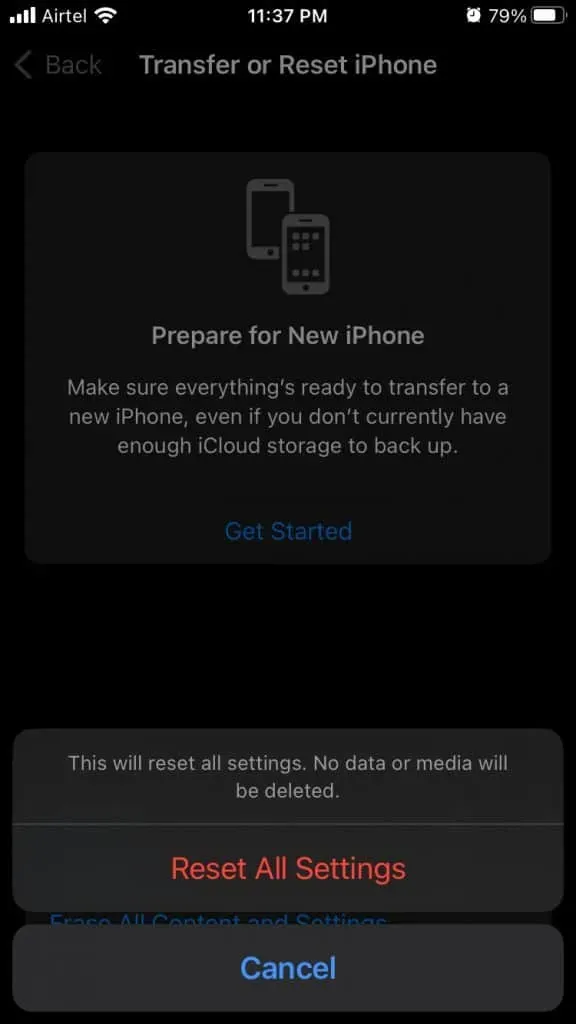
De iPhone start snel op met het Apple-logo en een voortgangsbalk informeert je over de resterende voltooiingstijd. Ik wil u er twee keer aan herinneren om een back-up van uw gegevens te maken, omdat er een potentieel risico op gegevensverlies bestaat.
Wat is het volgende?
Misschien bent u een ongelukkige iPhone- of iPad-gebruiker die beschadigde software op het apparaat heeft geïnstalleerd. Voor aanhoudende problemen met Siri is professionele hulp nodig, dus neem voor technisch advies contact op met de klantenondersteuning van Apple. In de tussentijd kunt u proberen de iPhone-software te repareren of de software bij te werken, maar lees eerst de recensies voordat u verder gaat. Laat ons weten welke oplossing u heeft geholpen bij het oplossen van Siri werkt niet in iOS 15.



Geef een reactie